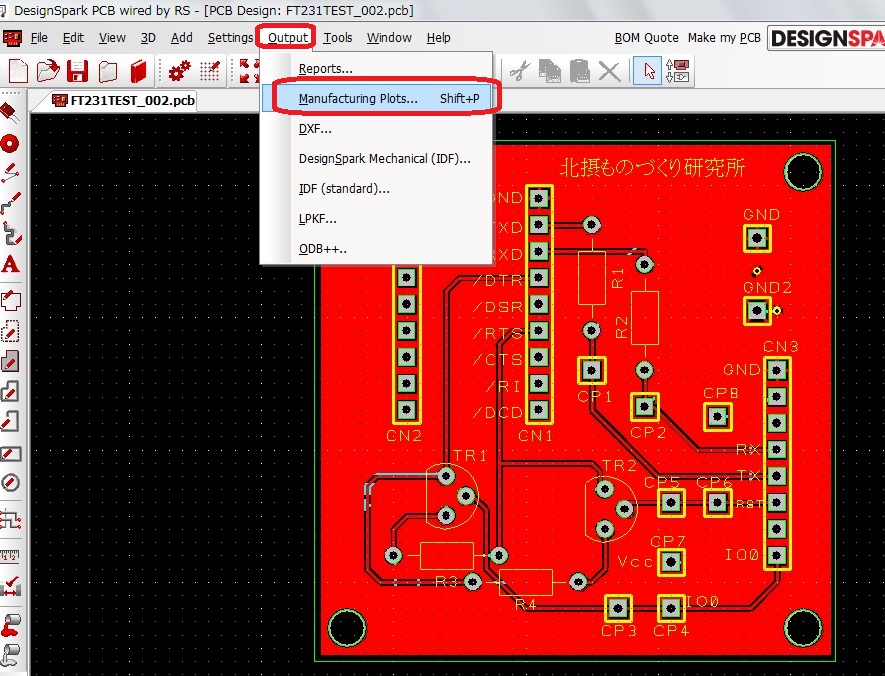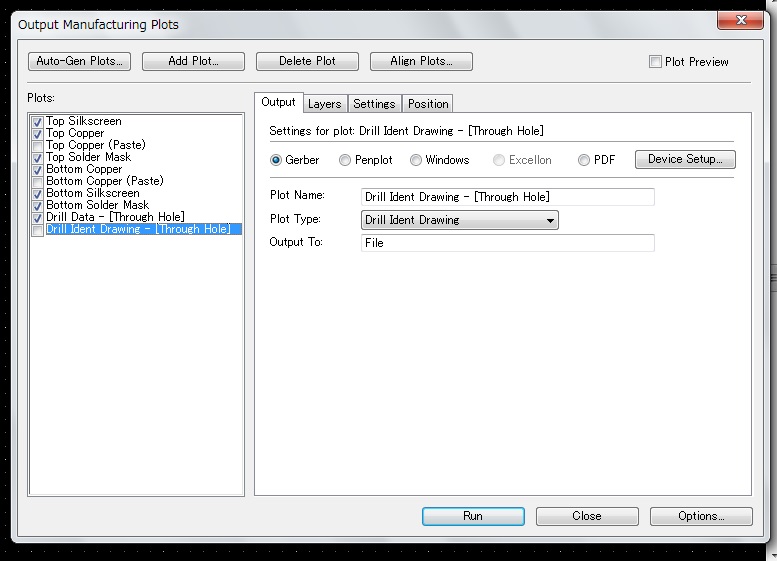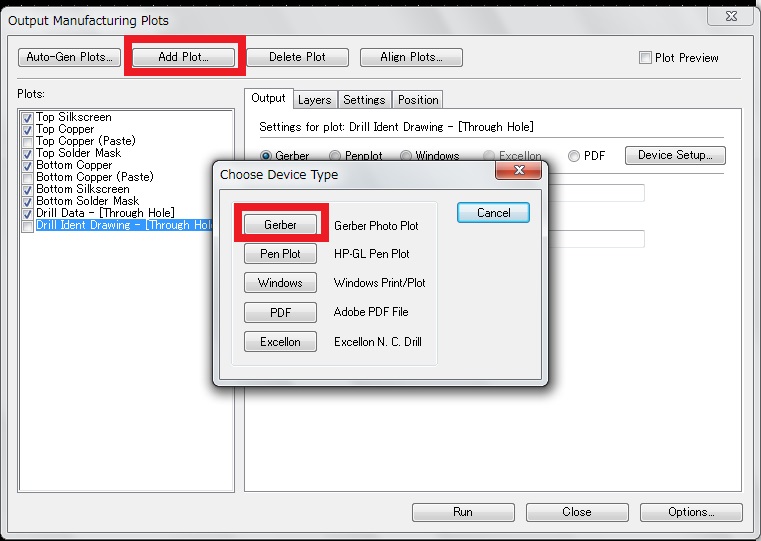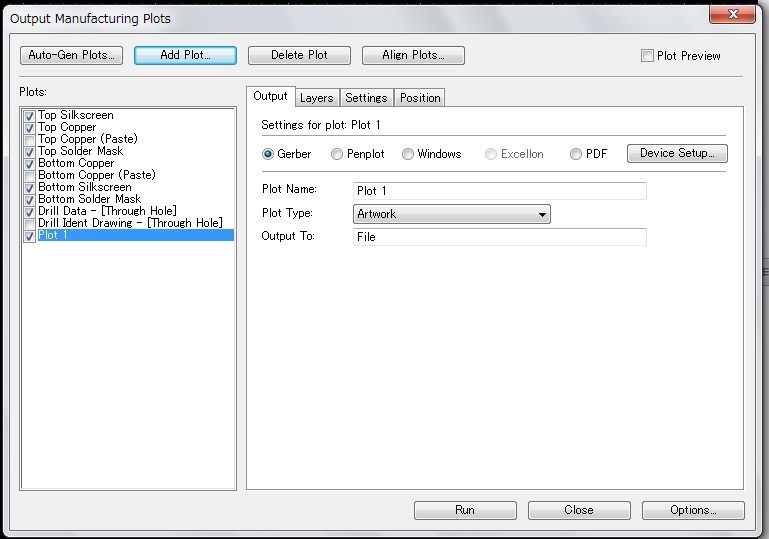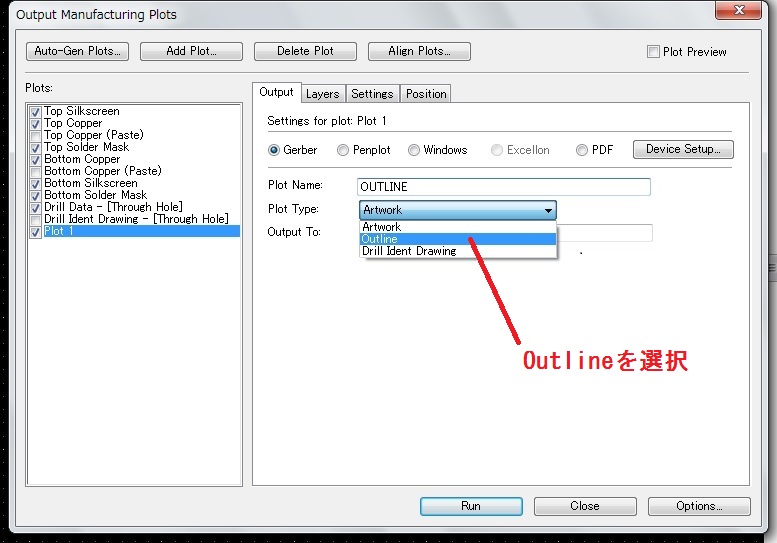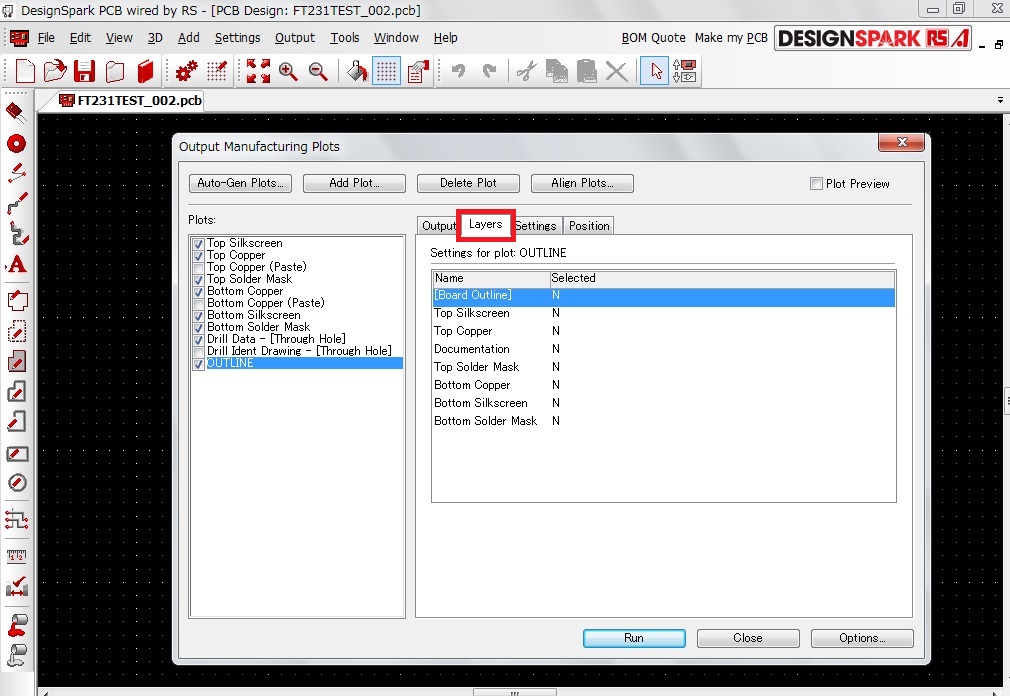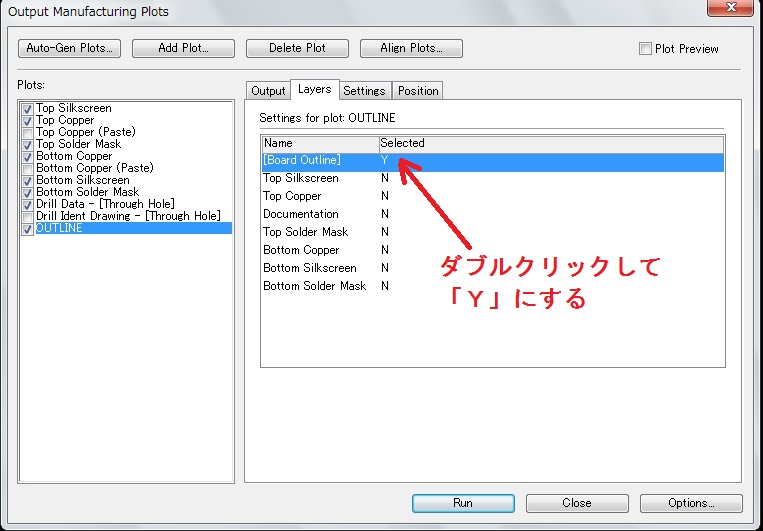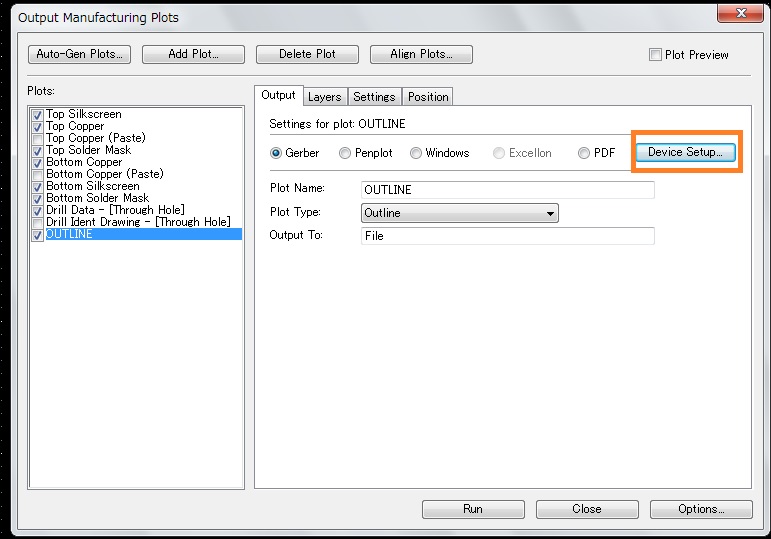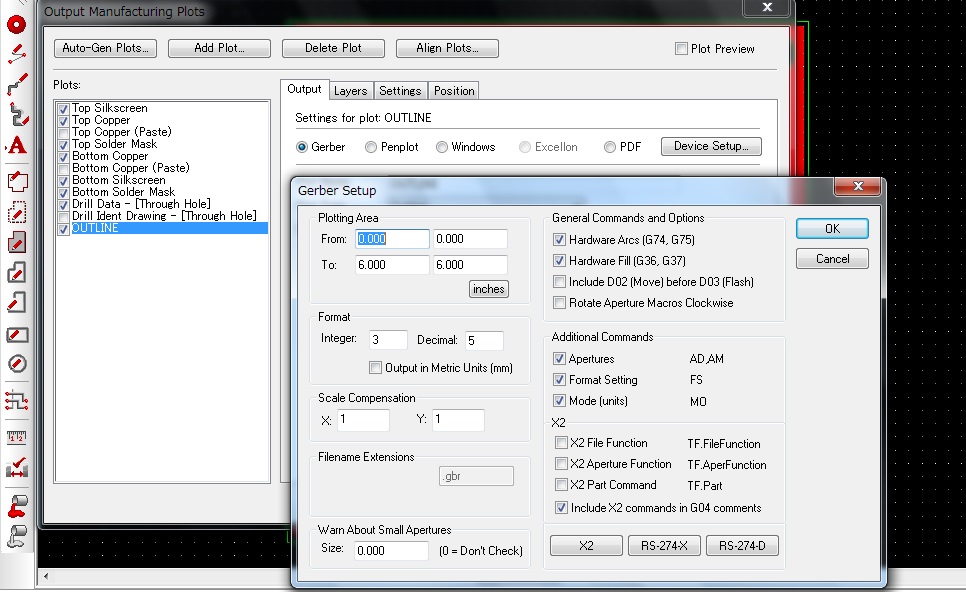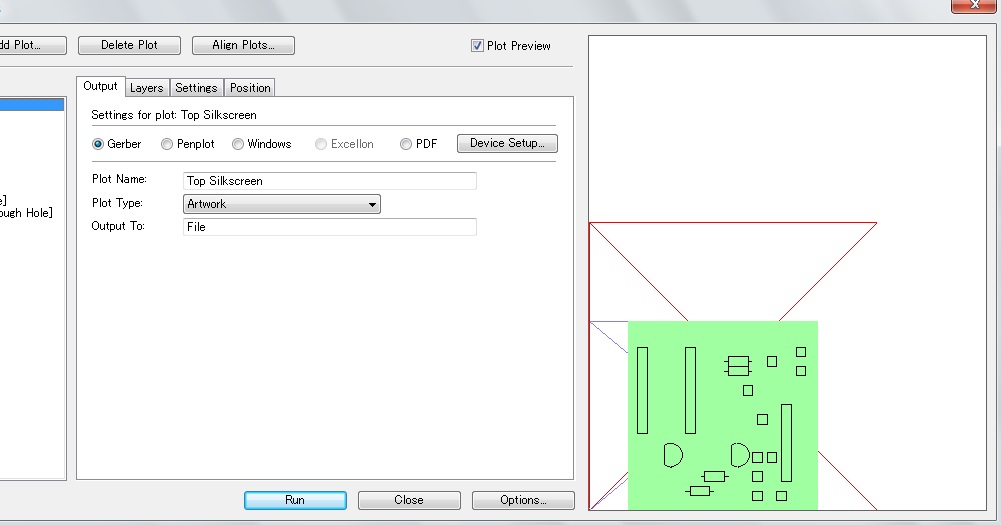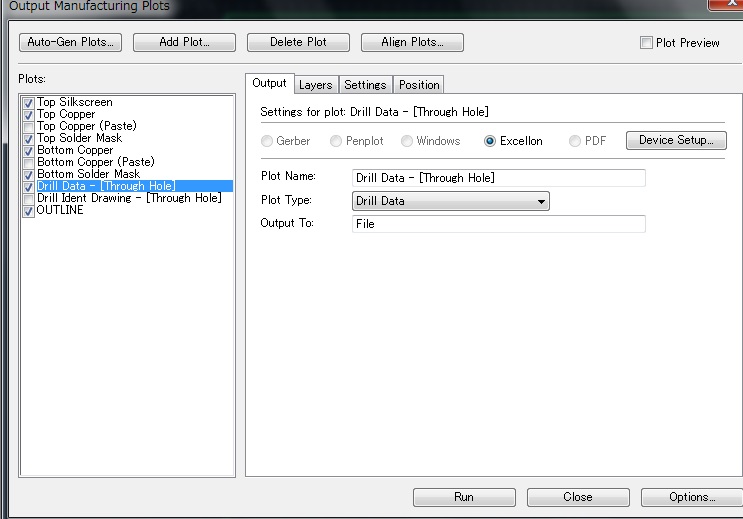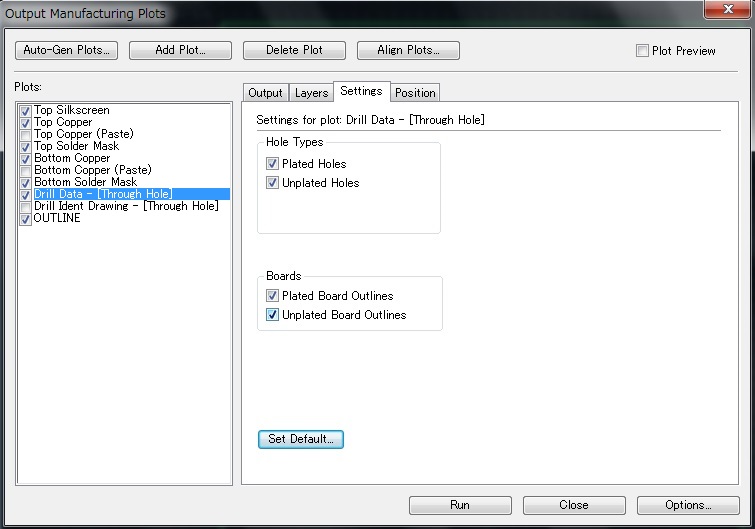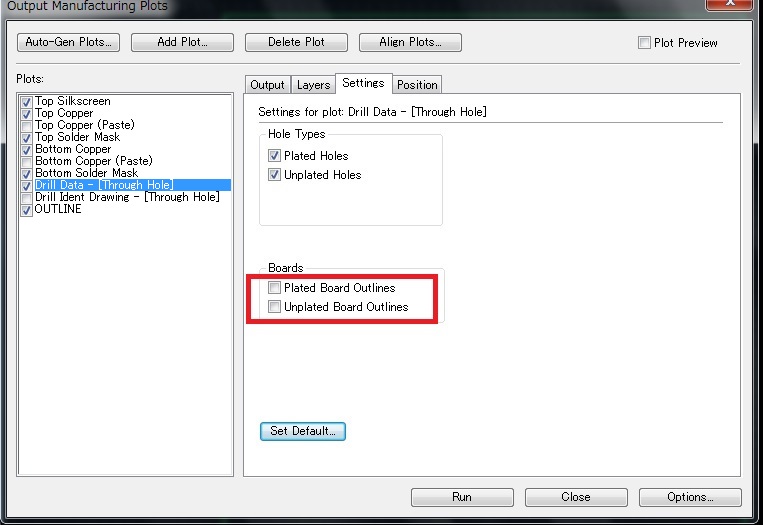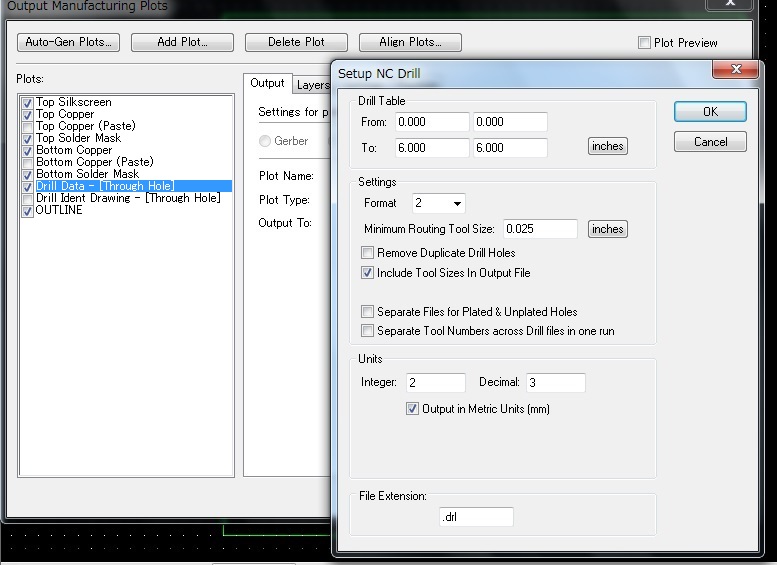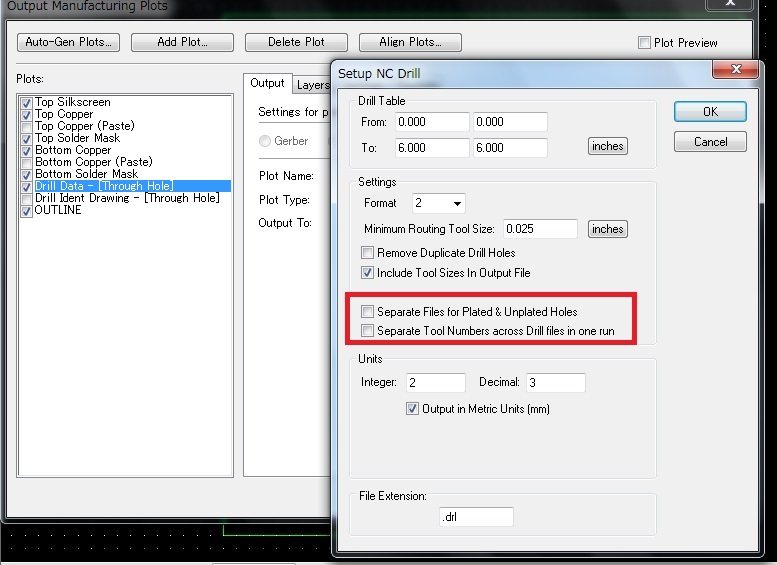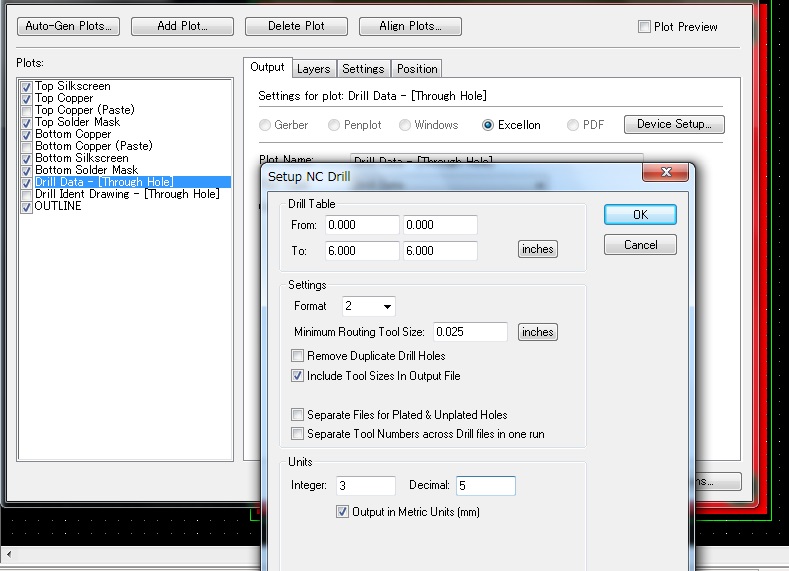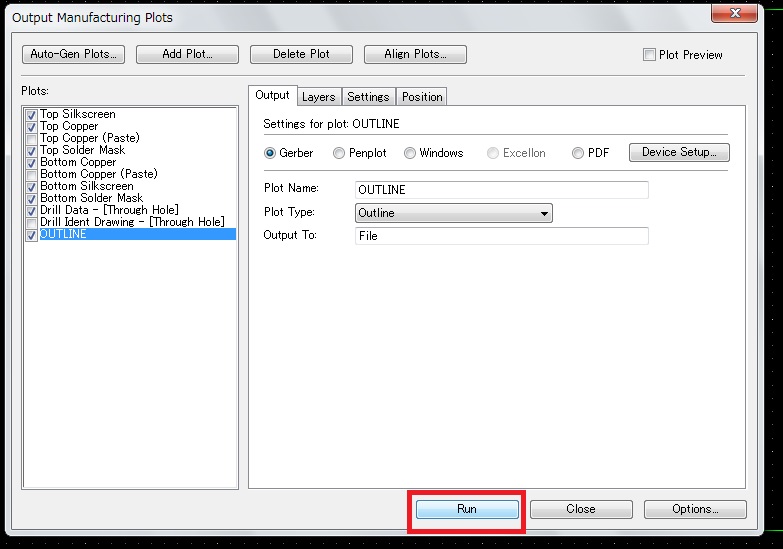DesignSparkPCB
基板手配
基本操作
導入設定
回路設計
基板設計
ライブラリ登録
手配
ガーバデータの作成
部品表の作成
EX1
EX2
業者別提出データ様式
<基板製造依頼>
パターンの設計と取り付け穴の作成まで完了したら
DRCチェック
を行います。
DRCエラーが発生しなくなるまで部品配置や
パターンの修正を行います。
DRCエラーが0になった後
回路図にそのものに問題はないか、
部品の配置や配線の引き回わしに
問題がないか再度確認します。
問題がなければ基板作成に必要なデータを作成します。
2層基板(両面基板)の場合で下記のデータが必要です。
①上面(C面)のパターン
②下面(S面)のパターン
③上面(C面)のレジスト図
④下面(S面)のレジスト図
⑤上面(C面)のシルク図
⑥下面(S面)のシルク図
⑦ドリル穴データ
⑧OUTLINEデータ(外形図)
⑧OUTLINEデータはデフォルトでは表示されないため
追加する必要があります。
これらのデータを出力し
ガーバViewerで確認した後で
基板製造を依頼する業者が指定する
ファイル様式でデータを作成します。
(ファイル名の変更が必要になります。)
基板製造業者のガーバデータ指定様式
フォルダーにファイルをまとめて保存し
フォルダーごと圧縮してから送付します。
「Output」「Manufacturing Plot」でフォームを起動します
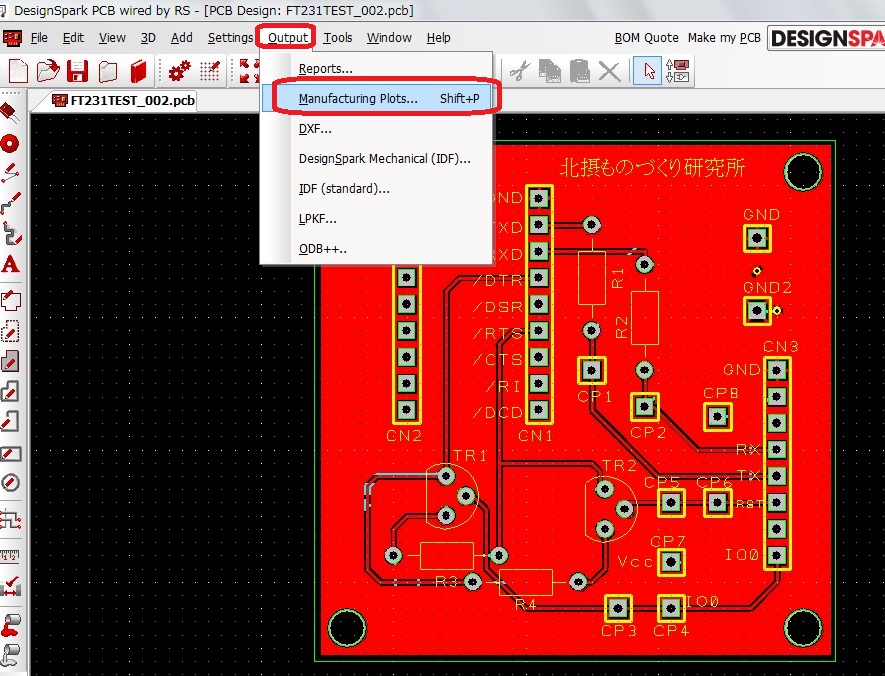
左側に表示されている「Plots」から
必要なデータにチェックを入れ
不要なデータはチェックを外します
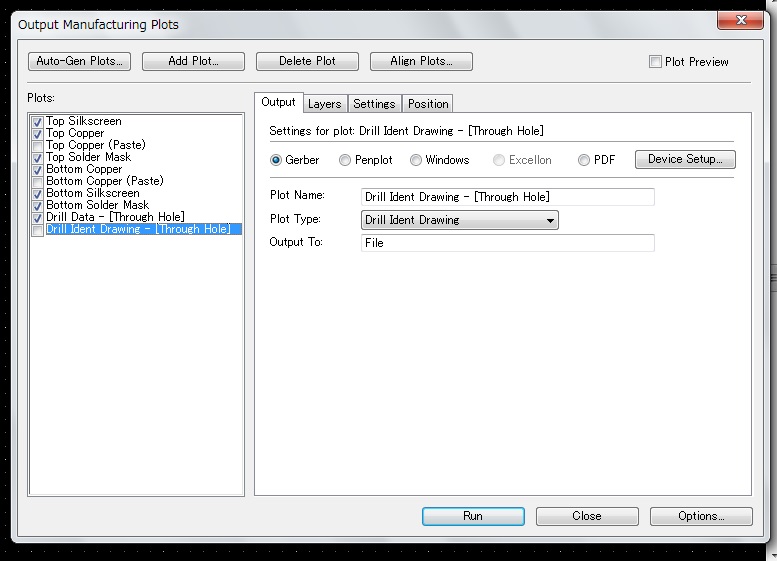
両面基板(2層基板)の場合
Top Silkscreen
Top Copper
Top Solder Mask
Bottom Copper
Bottom Silkscreen
Bottom Solder Mask
Dril Data-[Thruogh Hole]
にチェックを入れます
Top Copper(paste)
Bottom Copper(paste)
Dril ident Drawing-[Throuwgh-Hole]は
チエックを外します
DesignSparkPCBではデフォルトの状態では
外形図が含まれていません。
追加する必要があります。
「Add Plot」「Gerber」で
「Plots」に出力用データを追加します
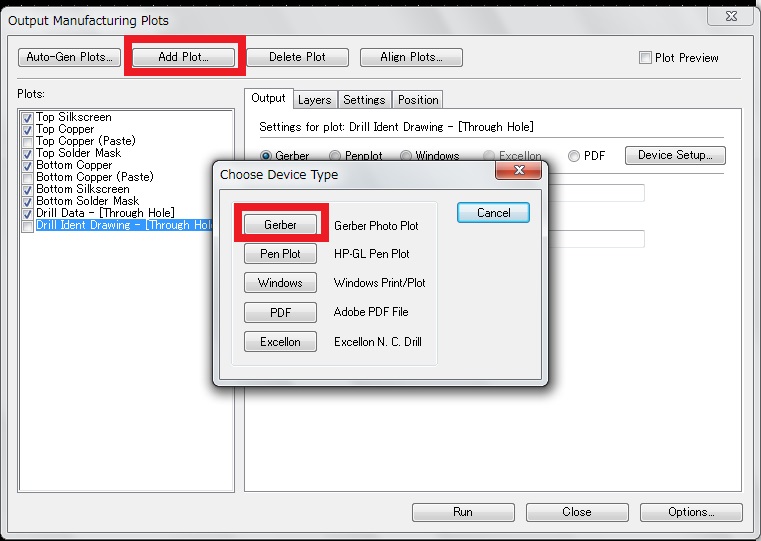
「Plots」のリストに「Plot 1」が
新規作成されています。
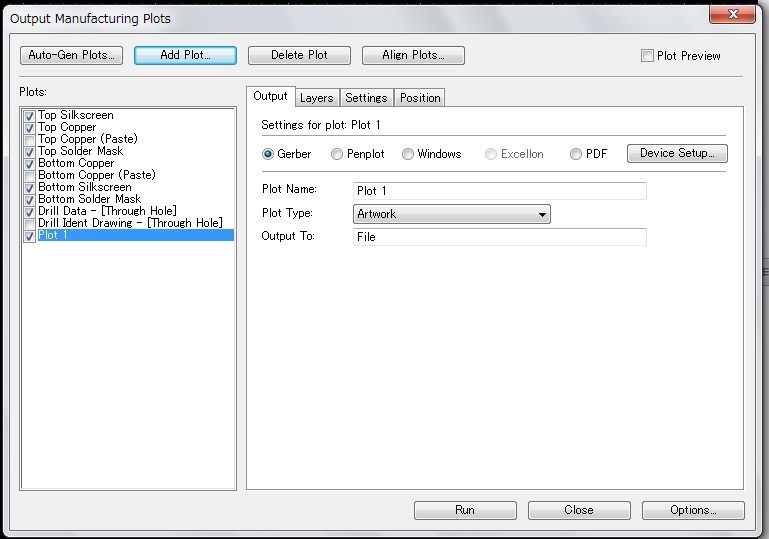
「Plot neme」を「Outline」とし
「Plot type」を「Outline」に変更します。
「Output To」は「File」のままです。

「Plot type」を「Outline」に変更します。
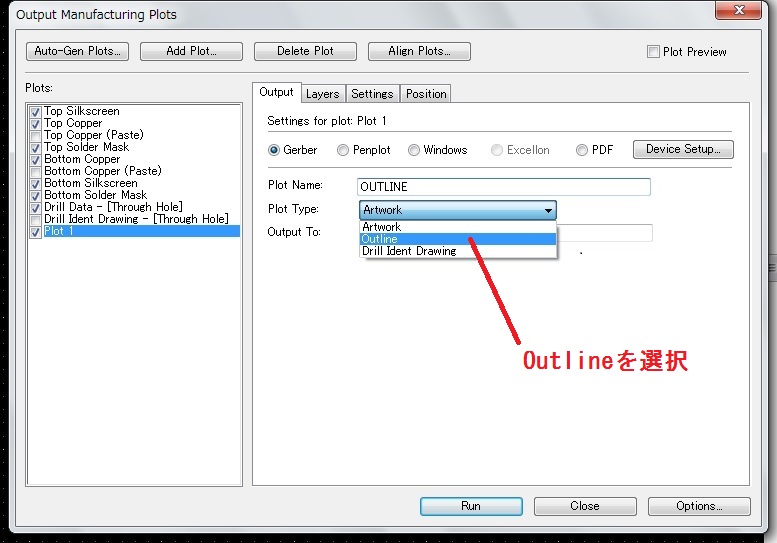
「Layers」タブを選択します
「N」になっている場合は変更が必要です
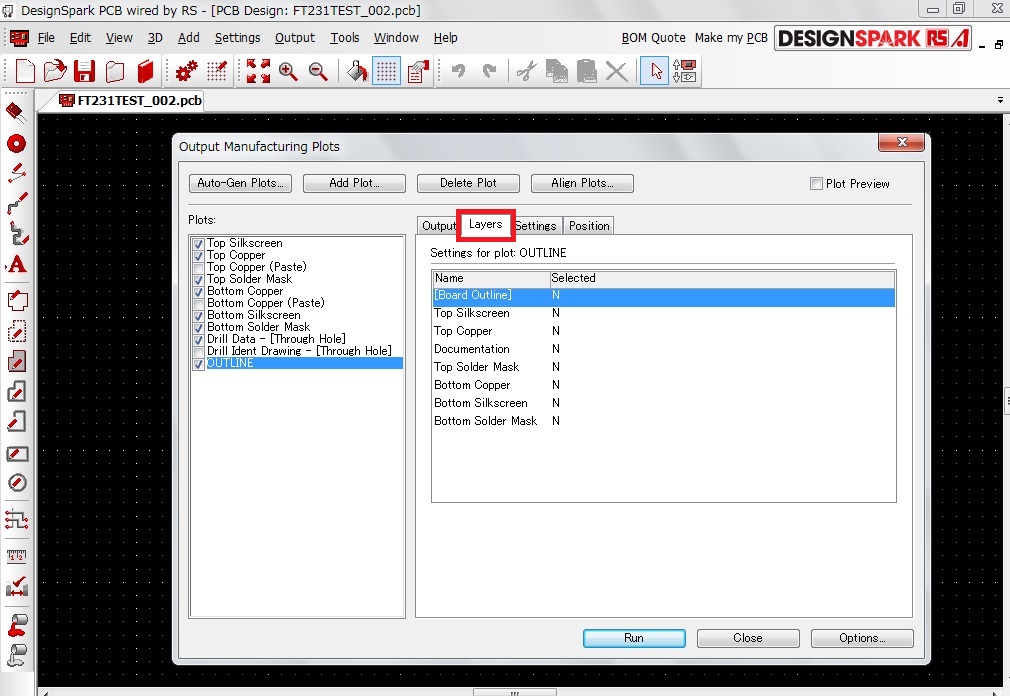
「Bord Outline」を選択しダブルクリックすると
「Selected」が「N」から「Y」に変わります。
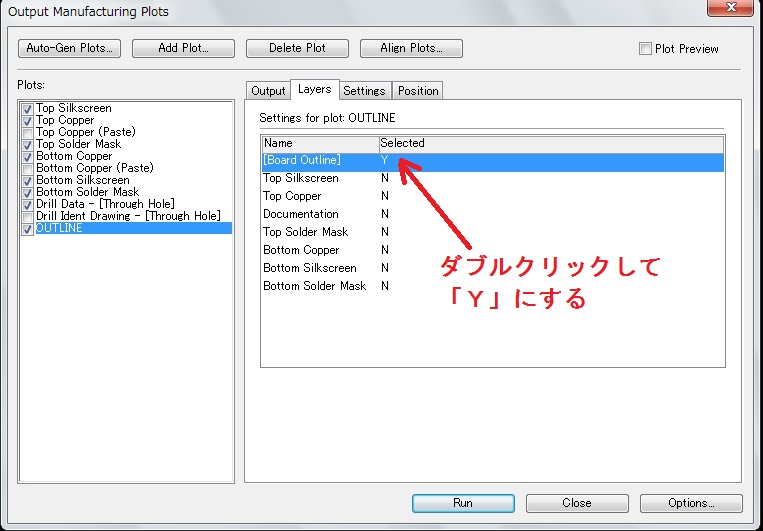
「Device Setup」
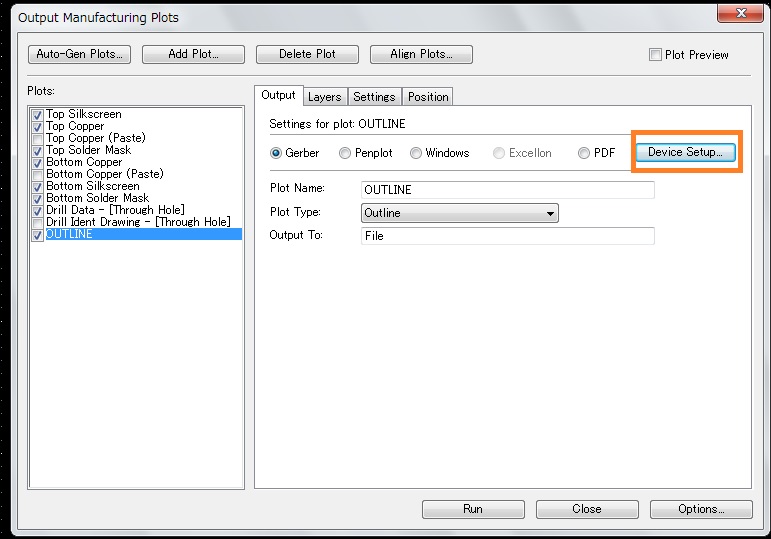
プロットする範囲等を設定を確認します。
各「Gerber」データを確認します。
「Plotting Area」を6inch(152.4mm)に設定しています。
「Format」で「integer」を3に
「Decimal」を5に設定しています。
またmm単位での出力はチェックを外しています。
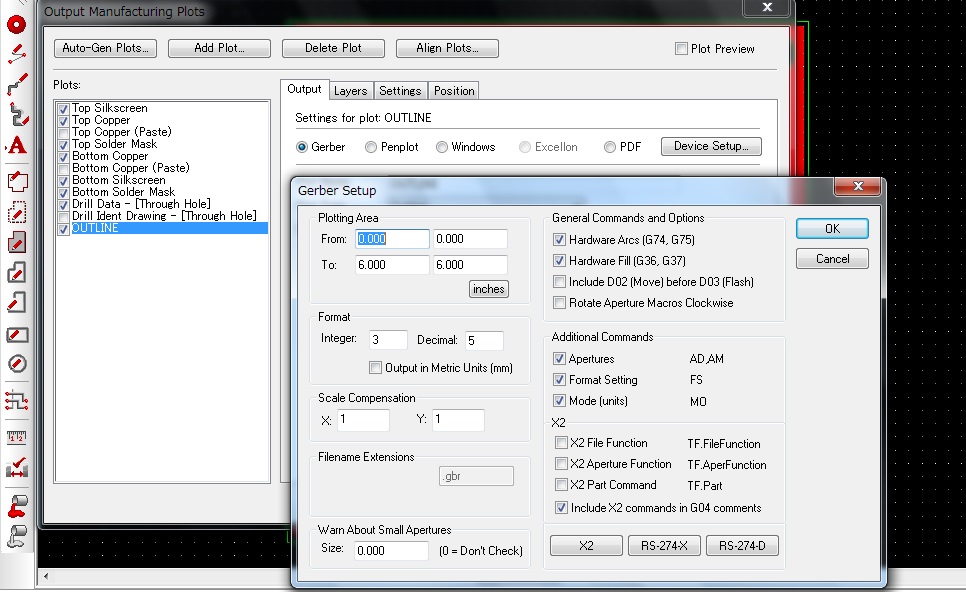
「Plot PreView」にチエックを入れた状態で任意の図面を選択すると
「Plotting Area」と図面の関係を確認することができます。
下記は「Top Silkscreen」を選択した状態です
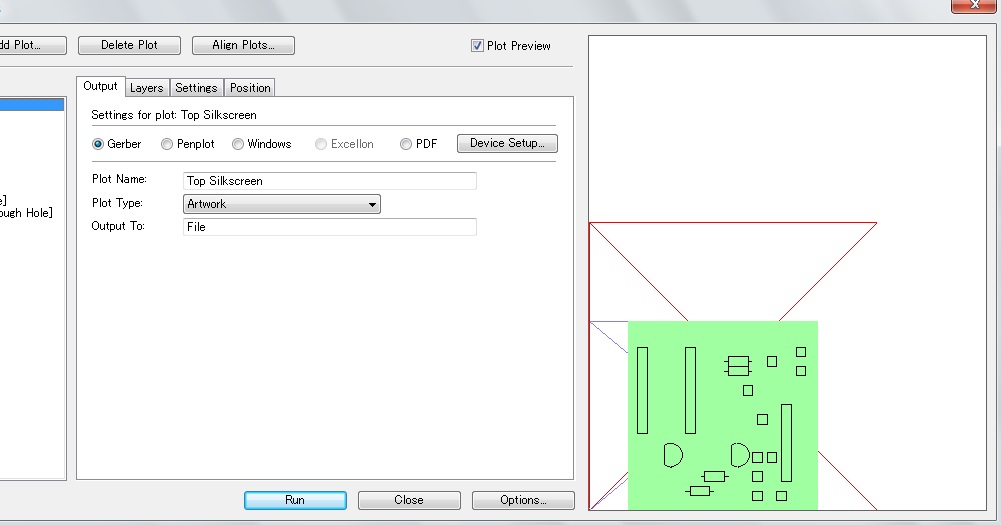
次にドリルデータを設定します。
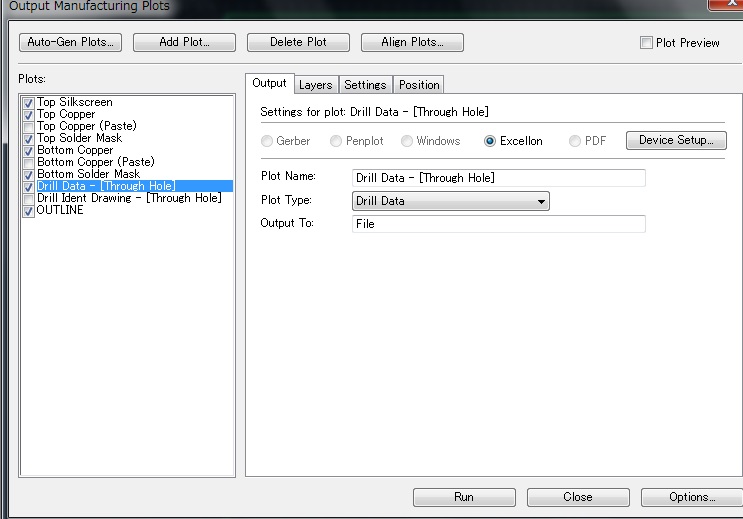
「settings」タブを開き
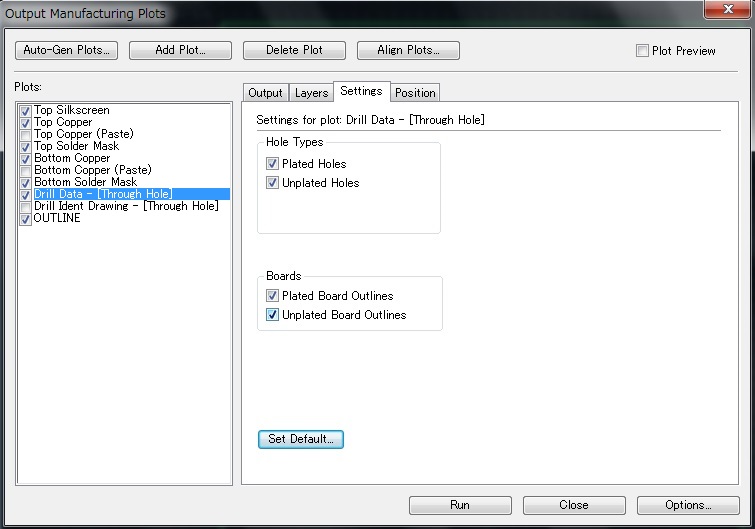
スルーホールは「Plated Holes」と「Unplated Holes」にチェックを入れ
「Outlines」のチェックは外しました。
「Boards」のチェックを外します。
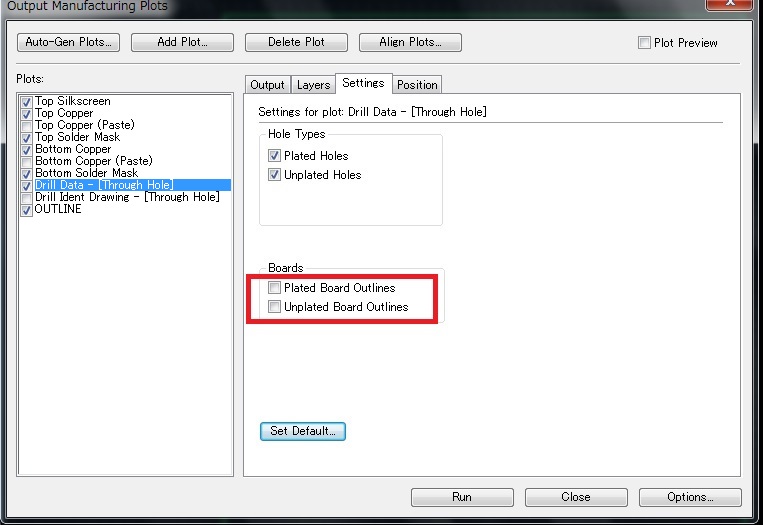
次に「Device Setup」

「Dril Table」を6inchに設定しました。
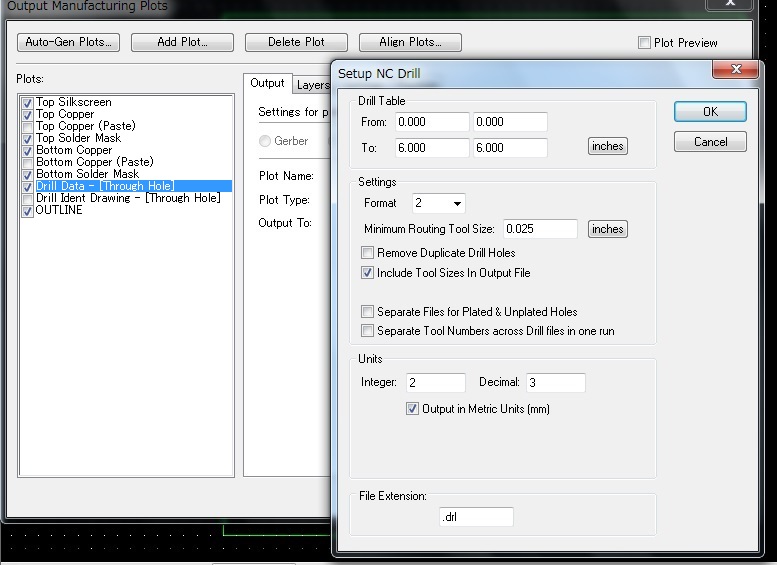
「Separate File for・・」「Separate Tool Numbers・・」
のチェックを外します
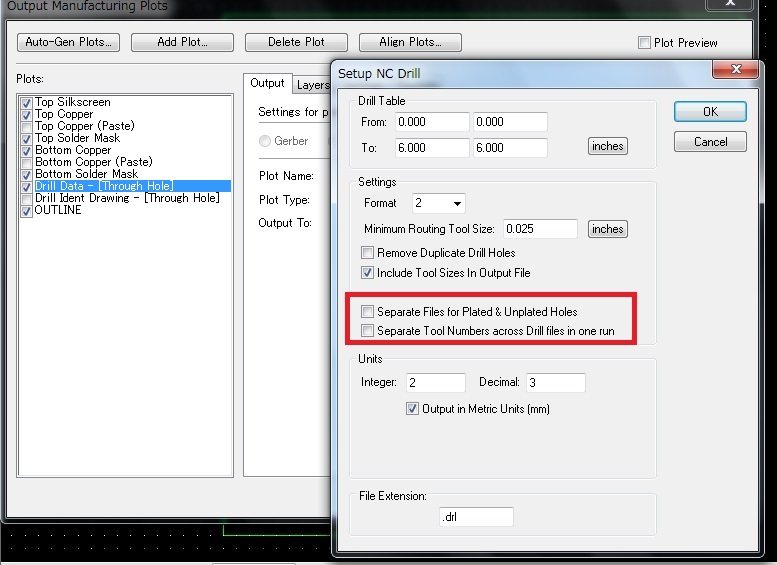
「Unit」の「Decimal」を5にすると
ドリルの精度が高くなります。
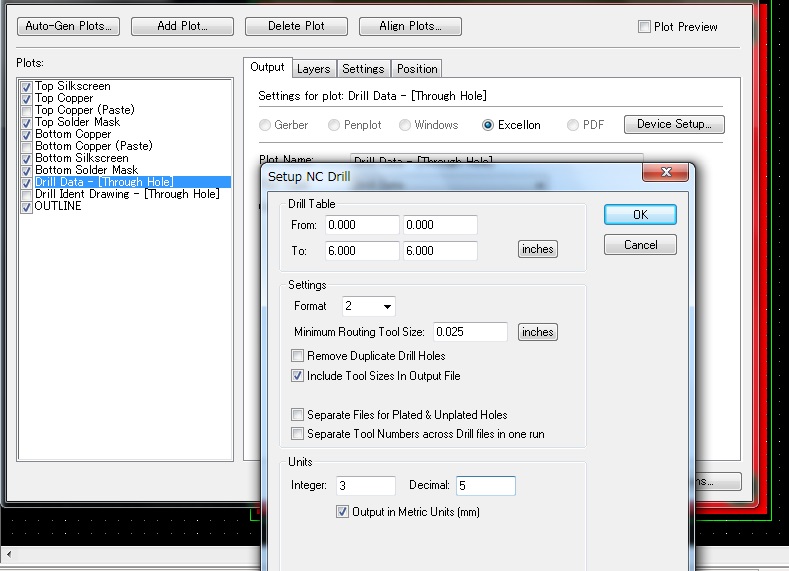
設定が完了したら「Run」でファイルを出力します。
ファイルはユーザーがデータを保存しているフォルダに出力されます。
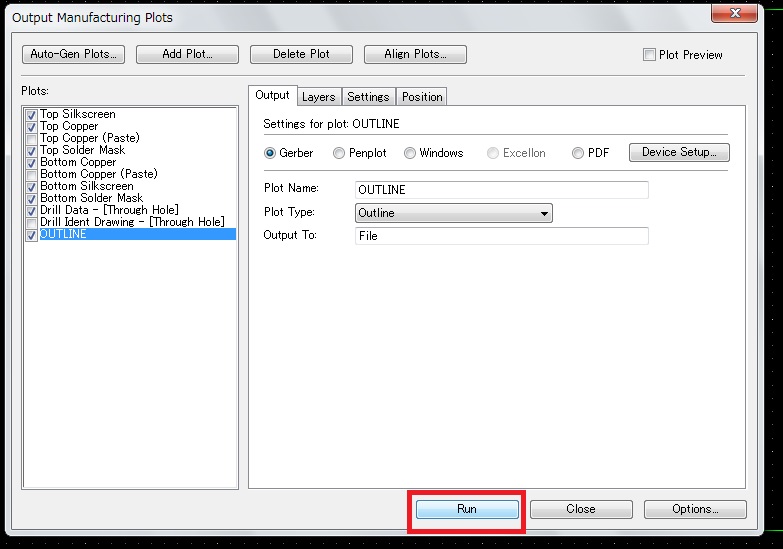
ガーバーデータ表示ソフトで確認を行います
無料で使用できるガーバーデータ表示ソフト
を下記に紹介しておきます。
Online Gerber-Viewer
GC-Prevue は無償版は廃止されたようです。
非常に残念です。
一応リンクは残しておきます。
GC-Prevue(有償版のみ)
GC-Prevueの使い方(ユニクラフト)
出力したガーバデータをViewerで確認した後で
基板製造を依頼する業者が指定する
ファイル様式でデータを作成します。
(ファイル名の変更が必要になります。)
基板製造業者のガーバデータ指定様式
フォルダーにファイルをまとめて保存し
フォルダーごと圧縮してから送付します。
ガーバデータの作成
部品表の作成
EX1
EX2
基本操作
導入設定
回路設計
基板設計
ライブラリ登録
手配
DesignSparkPCB TOP
北摂ものづくり研究所TOP